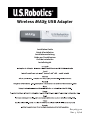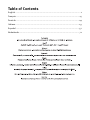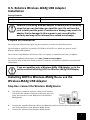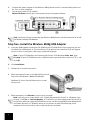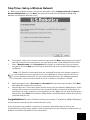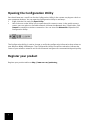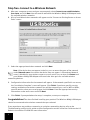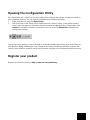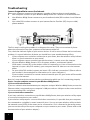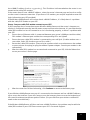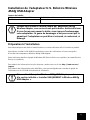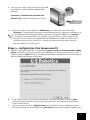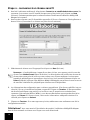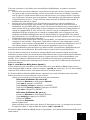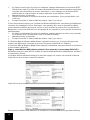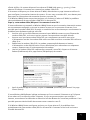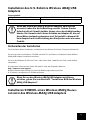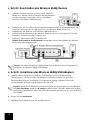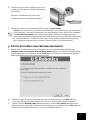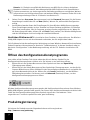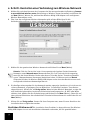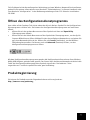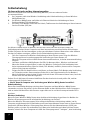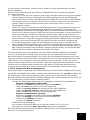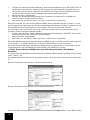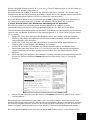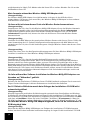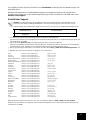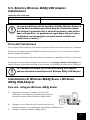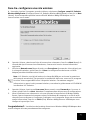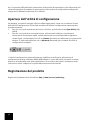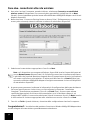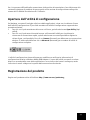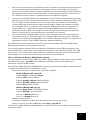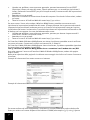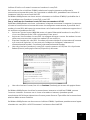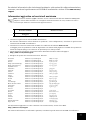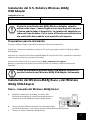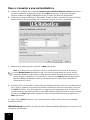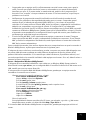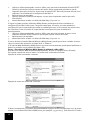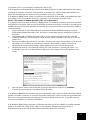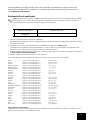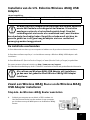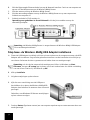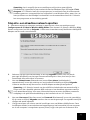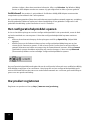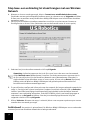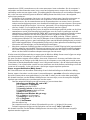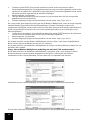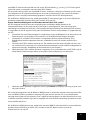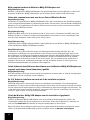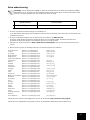Wireless MAXg USB Adapter
Installation Guide
Guide d'installation
Installationsanleitung
Guida per l’installazione
Guía de instalación
Installatiegids
R24.0653.00
Rev. 3 8/06
La página se está cargando...
La página se está cargando...
La página se está cargando...
La página se está cargando...
La página se está cargando...
La página se está cargando...
La página se está cargando...
La página se está cargando...
La página se está cargando...
La página se está cargando...
La página se está cargando...
La página se está cargando...
La página se está cargando...
La página se está cargando...
La página se está cargando...
La página se está cargando...
La página se está cargando...
La página se está cargando...
La página se está cargando...
La página se está cargando...
La página se está cargando...
La página se está cargando...
La página se está cargando...
La página se está cargando...
La página se está cargando...
La página se está cargando...
La página se está cargando...
La página se está cargando...
La página se está cargando...
La página se está cargando...
La página se está cargando...
La página se está cargando...
La página se está cargando...
La página se está cargando...
La página se está cargando...
La página se está cargando...
La página se está cargando...
La página se está cargando...
La página se está cargando...
La página se está cargando...
La página se está cargando...
La página se está cargando...
La página se está cargando...
La página se está cargando...
La página se está cargando...
La página se está cargando...
La página se está cargando...
La página se está cargando...
La página se está cargando...
La página se está cargando...
La página se está cargando...
La página se está cargando...
La página se está cargando...
La página se está cargando...
La página se está cargando...
La página se está cargando...
La página se está cargando...
La página se está cargando...
La página se está cargando...

57
Instalación del U.S. Robotics Wireless
MAX
g
USB Adapter
Contenido de la caja:
Al girar la junta flexible del MAXg Wireless Adapter, notará la
existencia de topes. Cuando llegue a éste, deje de girarlo, ya que si
lo fuerza podría dañar el dispositivo. La garantía del adaptador no
cubre este tipo de daños. Por lo tanto, el cliente no tendrá derecho
a la sustitución del producto ni al reembolso del importe.
Preparativos para la instalación
Es preciso tener privilegios de administrador para instalar este producto.
Tendrá que instalar este software en todos los PC en los que quiera utilizar los Wireless MAXg
USB Adapter.
Asimismo, es necesario que disponga de Windows XP (con Service Pack 1 o posterior instalado) o
2000 (con Service Pack 4 o posterior instalado).
Encontrará la información más actualizada en http://www.usr.com/support.
Además, la guía del usuario del CD de instalación de U.S. Robotics contiene información
detallada.
Si solo va a instalar el Wireless MAXg USB Adapter, diríjase a la
sección Instalación del Wireless MAXg USB Adapter únicamente.
Instalación del Wireless MAXg Router y del Wireless
MAXg USB Adapter
Paso 1: Conexión del Wireless
MAX
g Router
A. Apague el ordenador y el módem de cable o DSL.
Desconecte del equipo el cable Ethernet del módem y
conéctelo al puerto WAN del Wireless MAXg Router.
B. Conecte el cable Ethernet incluido a la tarjeta de interfaz
de red del ordenador y a uno de los puertos LAN del Wireless MAXg Router.
C. Conecte la antena al Wireless MAXg Router.
USR5421 Wireless MAXg USB Adapter CD de instalación que incluye la guía del usuario
Guía breve de instalación

58
D. Conecte el adaptador de corriente al Wireless MAXg Router y a una toma de corriente
estándar. Encienda el ordenador.
E. Encienda el módem de cable o DSL.
Nota para los usuarios residentes en el Reino Unido: Asegúrese de conectar el cable de
alimentación adecuado al adaptador de corriente.
Nota: El proceso de conexión del Wireless MAXg Router ha finalizado. A continuación,
deberá instalar el Wireless MAXg USB Adapter.
Paso 2: Instalación del Wireless
MAX
g USB Adapter
A. Inserte el CD de instalación del USB Adapter en la unidad de CD-ROM del ordenador en el que
desea instalar el adaptador. La interfaz gráfica de usuario (GUI) del CD de instalación
aparecerá en pantalla. Si se le pide que seleccione idioma, elija el que prefiera.
Nota: Si el CD no se inicia automáticamente, haga clic en Inicio, Ejecutar y escriba
D:\setup. Si su unidad de CD-ROM tiene asignada una letra diferente, tecléela en lugar de
la “D”. Por último, haga clic en Aceptar.
B. Haga clic en Installation (Instalación).
C. Siga las instrucciones que aparecen en pantalla.
D. Cuando se le indique, inserte firmemente el
Wireless MAXg USB Adapter en un puerto USB
libre.
Los usuarios de Windows XP deberán seguir las
instrucciones que aparezcan en la pantalla.
E. Haga clic en Restart (Reiniciar) para reiniciar el ordenador cuando se indique.

59
Nota: Puede que aparezca la pantalla Digital Signature Not Found (No se encontró la
firma digital) o un aviso de que el dispositivo no ha superado la prueba del logotipo de
Windows. Haga clic en Yes (Sí) o en Continue Anyway (Continuar de todas formas). U.S.
Robotics ha probado exhaustivamente este controlador junto a los equipos admitidos por
el mismo para demostrar su compatibilidad con Windows 2000 y XP. Para que los usuarios
disfruten de todas las funciones de la tarjeta de red, hemos puesto estos controladores a
su disposición.
Paso 3: Configuración de una red inalámbrica
A. Una vez que el ordenador se haya reiniciado y cuando éste se lo indique, seleccione Configure
a new U.S. Robotics Wireless MAXg Router (Configurar un nuevo Wireless MAXg Router) y haga
clic en Next (Siguiente). Tendrá que aguardar a que el Wireless MAXg USB Adapter establezca la
comunicación con el router.
B. Si se le solicita, elija el tipo de conexión a Internet que utiliza y haga clic en Next
(Siguiente). Según el tipo de conexión a Internet que utilice, puede ser necesario introducir
información adicional.
C. Cumplimente los campos Network name (Nombre de red) y Pass phrase (Clave de red) para
el cifrado inalámbrico. A continuación, haga clic en Next (Siguiente). Tendrá que aguardar
unos instantes mientras el router y el USB Adapter se configuran.
Nota: Se recomienda activar WPA para que la red inalámbrica sea segura. Asegúrese de
asignar la misma clave a todos los dispositivos inalámbricos para garantizar futuras
conexiones. Si necesita más información al respecto o sobre otros parámetros
inalámbricos adicionales, consulte la guía del usuario del CD de instalación de U.S.
Robotics.
D. Cuando se indique, cumplimente los campos User name (Nombre de usuario) y Password
(Contraseña) para iniciar el router. A continuación, haga clic en Next (Siguiente). Espere
mientras se lleva a cabo el proceso de configuración.

60
E. A continuación se mostrará una pantalla que recoge los datos de configuración de su
Wireless MAXg Router. Los datos de configuración se guardarán como un archivo de texto
en el escritorio de su ordenador, desde donde podrá imprimirlos si tiene conectada una
impresora. Una vez que haya comprobado dichos datos, haga clic en Finish (Finalizar). Tras
este paso, el Wireless MAXg Router y el USB Adapter quedarán configurados y listos para
utilizar.
¡Enhorabuena! El producto ya está instalado. El Wireless
MAX
g USB Adapter se conectará a la
red que ha configurado.
Si no consigue establecer la conexión, consulte la sección Solución de problemas de esta guía o
la sección Configuración de la guía del usuario del CD de instalación de U.S. Robotics para
obtener más información.
Inicio de la utilidad de configuración
En la barra de herramientas, junto al reloj, aparecerá ahora el icono de la utilidad de
configuración. Puede abrir este programa de dos formas:
• Haga clic en el icono con el botón derecho y, a continuación, con el botón izquierdo en Open
Utility (Abrir utilidad).
• Haga clic con el botón izquierdo en el icono para que se abra la pantalla de conexión rápida.
En esta pantalla, podrá seleccionar una de las redes disponibles e indicar la clave de red, en
caso de que sea necesaria. Haga clic en Connect (Conectar) para establecer una conexión
inalámbrica. También puede hacer clic en Advanced (Avanzada) para que se muestren todos
los parámetros de la utilidad de configuración.
La utilidad de configuración es necesaria para cambiar o verificar la configuración de su Wireless
MAXg USB Adapter. Dependiendo del estado de su red inalámbrica, el icono de la utilidad de
configuración adoptará un color u otro: el rojo indica que no hay conexión con la red y el verde
que la conexión es óptima.
Registro del producto
Registre su producto en línea en http://www.usr.com/productreg.

61
Instalación del Wireless MAXg USB Adapter
únicamente
Paso 1: Instalación del Wireless
MAX
g USB Adapter y los
controladores
A. Inserte el CD de instalación del USB Adapter en la unidad de CD-ROM del ordenador en el que
desea instalar el adaptador. La interfaz gráfica de usuario (GUI) del CD de instalación
aparecerá en pantalla. Si se le pide que seleccione idioma, elija el que prefiera.
Nota: Si el CD no se inicia automáticamente, haga clic en Inicio, Ejecutar y escriba
D:\setup. Si su unidad de CD-ROM tiene asignada una letra diferente, tecléela en lugar de
la “D”. Por último, haga clic en Aceptar.
B. Haga clic en Installation (Instalación).
C. Siga las instrucciones que aparecen en pantalla.
D. Cuando se le indique, inserte firmemente el Wireless MAXg USB Adapter en un puerto USB
libre.
E. Haga clic en Restart (Reiniciar) para reiniciar el ordenador cuando se indique.
Nota: Puede que aparezca la pantalla Digital Signature Not Found (No se encontró la
firma digital) o un aviso de que el dispositivo no ha superado la prueba del logotipo
de Windows. Haga clic en el botón Yes (Sí) o en Continue Anyway (Continuar de todas
formas). U.S. Robotics ha probado exhaustivamente este controlador junto a los
equipos admitidos por el mismo para demostrar su compatibilidad con Windows 2000
y XP. Para que los usuarios disfruten de todas las funciones de la tarjeta de red,
hemos puesto estos controladores a su disposición.

62
Paso 2: Conexión a una red inalámbrica
A. Cuando se le indique, elija la opción Connect to an established wireless router (Conectarse a
un router inalámbrico existente) y haga clic en Next (Siguiente). Tendrá que aguardar
mientras el Wireless MAXg USB Adapter busca las redes inalámbricas disponibles.
B. La lista de las redes inalámbricas disponibles se mostrará en la pantalla Connect to Existing
Router or Access Point (Conexión con un router o un punto de acceso disponible).
C. Seleccione la red apropiada y haga clic en Next (Siguiente).
Nota: Si el dispositivo no aparece en la lista, puede indicar el nombre de la red en el
campo Network name (Nombre de red). La ausencia puede deberse a que la opción
Broadcast Network name (Emitir nombre de red) esté desactivada en el router o en el
punto de acceso inalámbrico. Otra opción es hacer clic en Detect (Detectar) para que el
Wireless MAXg USB Adapter realice una búsqueda de los dispositivos inalámbricos
disponibles en la zona.
D. A continuación, se mostrará la información de configuración de la red. Si la red seleccionada
no es segura, aparecerá la pantalla Installation Complete (Instalación terminada). Haga clic
en Finish (Finalizar). Si la red inalámbrica a la que se está conectando tiene activada una
configuración de seguridad específica, como WEP o WPA2, tendrá que indicar el tipo concreto
y hacer clic en Next (Siguiente). Indique los datos de seguridad necesarios y haga clic en
Next (Siguiente).
E. Haga clic en Finish (Finalizar). Una vez terminada la configuración, reinicie el ordenador
cuando se solicite.
¡Enhorabuena! El producto ya está instalado. El Wireless MAXg USB Adapter se conectará a la
red que ha seleccionado.

63
Si no consigue establecer la conexión, consulte la sección Solución de problemas de esta guía o
la sección Configuración de la guía del usuario del CD de instalación de U.S. Robotics para
obtener más información.
Inicio de la utilidad de configuración
En la barra de herramientas, junto al reloj, aparecerá ahora el icono de la utilidad de
configuración. Puede abrir este programa de dos formas:
• Haga clic en el icono con el botón derecho y, a continuación, con el botón izquierdo en Open
Utility (Abrir utilidad).
• Haga clic con el botón izquierdo en el icono para que se abra la pantalla de conexión rápida.
En esta pantalla, podrá seleccionar una de las redes disponibles e indicar la clave de red, en
caso de que sea necesaria. Haga clic en Connect (Conectar) para establecer una conexión
inalámbrica. También puede hacer clic en Advanced (Avanzada) para que se muestren todos
los parámetros de la utilidad de configuración.
La utilidad de configuración es necesaria para cambiar o verificar la configuración de su Wireless
MAXg USB Adapter. Dependiendo del estado de su red inalámbrica, el icono de la utilidad de
configuración adoptará un color u otro: el rojo indica que no hay conexión con la red y el verde
que la conexión es óptima.
Registro del producto
Registre su producto en línea en http://www.usr.com/productreg.

64
Solución de problemas
No puedo acceder a Internet.
Para conectar el equipo a Internet es necesario que varios dispositivos operen conjuntamente.
A. El ordenador se conecta al Wireless MAXg Router a través de una conexión inalámbrica o de
cable.
B. El Wireless MAXg Router se conecta al módem de banda ancha (de cable o DSL) a través del
cable Ethernet.
C. El módem de cable o DSL se conecta con su proveedor de acceso a Internet a través de la
red de cable o telefónica.
Antes que nada hay que averiguar cuál es la raíz del problema, ya que hay varios puntos posibles
en los que la conexión del equipo con Internet puede fallar.
En primer lugar, échele un vistazo a los pilotos de los distintos dispositivos. Si alguno de ellos
indica un fallo, intente solucionar el problema del dispositivo en cuestión antes de proseguir.
1. Si la conexión entre el equipo y el router es inalámbrica, compruebe su estado en el
programa de conexión inalámbrica.
Si el ordenador no puede comunicarse con el router, no podrá acceder a Internet.
2. Compruebe si están encendidos los pilotos del MAXg Router correspondientes a la
alimentación, la conexión inalámbrica e Internet.
Si el router está apagado, desactivado o sin conexión a Internet (ya sea a través del módem
de cable o DSL), su equipo tampoco podrá acceder a la Red.
3. Compruebe si los pilotos de alimentación y de estado del módem de cable o DSL indican
que hay conexión. Consulte las instrucciones del módem para obtener información sobre
los indicadores de estado.
Si el módem está apagado o no puede comunicarse con su proveedor de acceso a Internet,
no será posible acceder a Internet.
A continuación, analice los distintos dispositivos para determinar cuál es el que no logra
conectarse correctamente.
Paso 1: ¿Se puede conectar el ordenador al Wireless MAXg Router?
Si se conecta mediante cable:
Si el equipo se conecta al Wireless MAXg Router mediante cable, asegúrese de que un extremo
del cable Ethernet esté conectado a un puerto LAN del equipo y el otro a un puerto LAN del
router. Asimismo, compruebe que los pilotos correspondientes están encendidos.
Si se conecta sin cables:
Si el equipo se comunica con el Wireless MAXg Router de forma inalámbrica, compruebe si el
programa de conexión inalámbrica detecta la conexión con el router.
Aunque el programa indique que se ha establecido una conexión inalámbrica, puede suceder que
el equipo se haya conectado a otro router que esté en las proximidades. Compruebe cómo se
llama la red del router al que se ha conectado verificando el nombre de red o SSID. Si está
conectado a un router distinto al suyo, utilice el programa para conectar el equipo al router
adecuado. Consulte la documentación de su adaptador inalámbrico.
Si no consigue establecer una conexión con su Wireless MAXg Router, pruebe alguna de las
siguientes soluciones:

65
1 Compruebe que su equipo está lo suficientemente cerca del router como para captar la
señal. Procure que ningún obstáculo (como un microondas o una pared de hormigón)
interfiera con esta. Si su router emite su nombre de red, podrá usar el programa para
buscarlo. Este "estudio" sirve para detectar el router. Si no lo encontrase, es que hay un
problema con la señal.
2. Verifique que el programa de conexión inalámbrica está utilizando el nombre de red
correcto y los parámetros de seguridad adecuados para su router. Compruebe que el
nombre de red, el método de seguridad (WPA, WEP, etc.) y las claves de seguridad
coinciden. Si el router utiliza el cifrado WPA, todas las tarjetas y adaptadores inalámbricos
deberán ser compatibles con este tipo de cifrado. Si la tarjeta de PC o el adaptador
inalámbrico (ya sea de tipo PCI o USB) no fuesen compatibles con el cifrado WPA, no podrá
conectarse al Wireless MAXg Router y deberá optar por el cifrado WEP en su lugar. Consulte
el apartado correspondiente a la configuración en esta guía del usuario para modificar los
parámetros de seguridad según sea necesario.
3. Si activó el filtrado MAC, ¿está autorizado este equipo a conectarse al router? Tenga en
cuenta que el filtrado MAC se aplica a adaptadores inalámbricos concretos. Si usa filtrado
MAC y cambia los adaptadores inalámbricos, tendrá que informar al router de la dirección
MAC de los nuevos adaptadores.
Como ya habrá observado, para realizar algunas de estas comprobaciones es preciso acceder al
Wireless MAXg Router, aspecto que trataremos en el siguiente paso.
Si ninguna de estas soluciones surtiera efecto, pruebe a conectar un puerto LAN del equipo con
un puerto LAN del router mediante un cable Ethernet. Asegúrese de que los pilotos de los
puertos LAN están encendidos. Si la conexión por cable funcionase, el problema radicará, casi
con toda seguridad, en la conexión inalámbrica del equipo con el router. Si es así, deberá volver a
intentar los pasos anteriores.
Paso 2: ¿Responde el Wireless MAXg Router?
Si dispone de una conexión inalámbrica o por cable con su Wireless MAXg Router, teclee la
dirección del router, 192.168.2.1, en su navegador Web. Si modificó la dirección IP del router en la
LAN, tendrá que usar esa nueva dirección.
Si no apareciese la interfaz Web del Wireless MAXg Router, puede que su equipo necesite
restablecer la conexión con el router:
Libere y renueve la conexión del equipo a la red.
Si es usuario de Windows XP, 2000 o NT:
Vaya a Inicio y seleccione Ejecutar.
Escriba cmd y pulse Intro.
Escriba ipconfig /release y pulse Intro.
A continuación, escriba ipconfig /renew y vuelva a pulsar Intro.
Escriba exit y pulse Intro.
Si es usuario de Windows Me, 98 o 95:
Vaya a Inicio y seleccione Ejecutar.
Escriba winipcfg y pulse Intro.
Haga clic en Liberar.
Haga clic en Renovar.
Cierre la aplicación.
Su equipo debería obtener una dirección IP (como, por ejemplo, 192.168.2.5) del router.
Intente de nuevo acceder a la dirección Web http://192.168.2.1.
Si la interfaz Web del Wireless MAXg Router no apareciera, puede que tenga que reiniciar el
router.

66
1. Utilice un objeto puntiagudo, como un alfiler, para presionar brevemente el botón RESET
(Reinicio) que hay en la parte trasera del router. Basta mantenerlo pulsado un par de
segundos para que se reinicie. Si presiona el botón RESET (Reinicio) durante más de cinco
segundos, se restablecerá la configuración de fábrica.
2. Aguarde unos 30 segundos.
3. Libere y renueve la conexión del equipo a la red (vea el apartado anterior para más
información).
4. Intente de nuevo acceder a la dirección Web http://192.168.2.1.
Si sigue sin poder acceder al Wireless MAXg Router, puede que necesite restablecer la
configuración de fábrica del router. Tenga en cuenta que, al hacerlo, el router perderá su
configuración, por lo que tendrá que volver a establecerla como si lo instalase por primera vez.
Otra opción es crear una copia de seguridad de la configuración para restablecerla
posteriormente.
1. Utilice un objeto puntiagudo, como un alfiler, para presionar durante al menos cinco
segundos el botón RESET (Reinicio) que hay en la parte trasera del router.
2. Aguarde unos 30 segundos.
3. Intente de nuevo acceder a la dirección Web http://192.168.2.1.
Si no se abriese la interfaz Web del Wireless MAXg Router, puede que el error se deba al router.
Llame al servicio de asistencia al cliente de U.S. Robotics.
Si la interfaz Web del Wireless MAXg Router se muestra correctamente, puede que el problema se
deba a la conexión con el módem de cable o DSL.
Paso 3: ¿Se conecta el Wireless MAXg Router al módem de cable o DSL?
Una vez en la interfaz Web del Wireless MAXg Router, diríjase a la página Status (Estado).
En la parte superior de esta se indica si el router está conectado a Internet.
Ejemplo de router conectado a Internet:
Ejemplo de router no conectado a Internet:
Si desea comprobarlo, consulte el apartado WAN de la página Status (Estado) para ver si el router
cuenta con una dirección IP de la WAN (como, por ejemplo, 235.42.181.5). Esta dirección IP indica

67
si el router está o no conectado al módem de cable o DSL.
Si el dispositivo no dispone de dirección IP de la WAN, diríjase a la página de Internet del router y
configure la conexión a Internet. Si dispone de un módem DSL, quizás tenga que introducir los
datos de conexión que le proporcionó su proveedor de acceso a Internet.
Si el Wireless MAXg Router sigue sin conseguir una dirección IP de la WAN, es probable que haya
un problema con su proveedor de acceso a Internet o con el módem de cable o DSL.
Paso 4: ¿Se conecta el módem de cable o DSL con su proveedor?
Si su equipo está conectado al Wireless MAXg Router y la conexión a Internet está correctamente
configurada en el router, pero aun así este último no puede conectarse a la Red, es posible que el
módem de cable o DSL haya perdido la conexión, que no funcione bien o que haya un problema
con el proveedor.
1. Compruebe que el cable Ethernet está conectado al puerto WAN del router y al puerto
Ethernet del módem de cable o DSL. Asimismo, compruebe que los respectivos pilotos se
iluminan.
2. Compruebe que el módem de cable o DSL está correctamente conectado al cajetín de
conexión telefónica. Los módems de cable utilizan cables coaxiales y los DSL se sirven de
cables RJ-11.
3. Reinicie el módem de cable o DSL. Para ello, utilice el interruptor de corriente o el de reinicio
del módem. Si el módem no tiene dichos botones, desenchufe y vuelva a enchufar el
adaptador de corriente del módem, según indiquen las instrucciones del aparato.
4. Después de reiniciar su módem de cable o DSL y de que este se conecte de nuevo a su
proveedor, haga clic en el botón Reboot (Reiniciar) de la página Device (Dispositivo) del
router.
5. Una vez que el router haya finalizado el proceso de reinicio, haga clic en Continue
(Continuar) para regresar a la página Status (Estado).
Si el Wireless MAXg Router le indica que se ha conectado y que ya tiene la dirección IP de la WAN,
pruebe a acceder a Internet. Si continúa sin poder conectarse, vuelva a realizar el procedimiento
descrito en esta guía desde el principio para averiguar dónde está el error. Es posible que sea
necesario restablecer la conexión inalámbrica.
Si el Wireless MAXg Router siguiera sin disponer de dirección IP de la WAN, el problema puede
deberse al módem de cable o DSL, o bien a su proveedor. Póngase en contacto con el
departamento de asistencia al cliente de su proveedor de acceso a Internet.

68
Mi ordenador no reconoce el Wireless
MAX
g USB Adapter.
Solución posible:
Puede que el Wireless MAXg USB Adapter no esté insertado del todo en el puerto USB. Pruebe a
introducirlo nuevamente. También puede insertar el Wireless MAXg USB Adapter en un puerto
diferente.
No logro comunicarme con el punto de acceso o el router inalámbrico.
Solución posible:
Asegúrese de que cada Wireless MAXg USB Adapter que quiera conectar a la red inalámbrica está
configurado en modo Infrastructure (Infraestructura) en la utilidad de configuración. Si sus
Wireless MAXg USB Adapter no están en este modo, no podrán comunicarse con el punto de
acceso o el router inalámbrico.
Solución posible:
Averigüe la dirección MAC del router o punto de acceso inalámbrico al que desea conectarse.
Mediante la utilidad de configuración de U.S. Robotics, compruebe la dirección MAC y verifique
que se está conectando al router o punto de acceso inalámbrico correcto.
Solución posible:
Compruebe que la utilidad de configuración de su Wireless MAXg USB Adapter está instalada y
que detecta el adaptador.
Solución posible:
Asegúrese de que se está usando el modo de autenticación y la clave de cifrado adecuados. Si
cambió la configuración del router o del punto de acceso, deberá modificar también la de todos
los Wireless MAXg USB Adapter conectados a la red. La configuración de los Wireless MAXg USB
Adapter deberá coincidir con los parámetros del router o punto de acceso inalámbrico. Si todavía
experimenta dificultades, restablezca la configuración de fábrica de todos los routers, puntos de
acceso y adaptadores de red inalámbricos y vuelva a intentarlo.
Durante la instalación del software del Wireless
MAX
g USB Adapter, hice clic en
Cancelar accidentalmente.
Solución posible:
Extraiga y vuelva a introducir el CD de instalación en la unidad de CD-ROM. Siga las instrucciones
que se indican en esta guía para la instalación del software.
La interfaz de U.S. Robotics no apareció cuando inserté el CD.
Solución posible:
Algunos programas desactivan la función de ejecución automática de Windows. Cierre todas las
aplicaciones y vuelva a insertar el CD. Si la interfaz no apareciese automáticamente, haga clic en
Inicio y, a continuación, en Ejecutar. En el cuadro de diálogo que verá a continuación, escriba
D:\setup.exe. Si su unidad de CD-ROM tiene asignada una letra diferente, tecléela en lugar de la
“D”.
Inserté el Wireless MAXg USB Adapter antes de utilizar el CD de instalación.
Solución posible:
Si insertó el Wireless MAXg USB Adapter antes que el CD proporcionado, cancele el proceso de
instalación en curso. Inserte el CD de instalación en la unidad de CD-ROM, seleccione el idioma
adecuado, haga clic en Installation (Instalación) y siga las instrucciones en pantalla.

69
Si desea obtener más información acerca de la solución de problemas o sobre las opciones
avanzadas de configuración inalámbrica, consulte la guía del usuario del CD de instalación o
visite www.usr.com/support.
Asistencia técnica adicional
Nota: El número de su modelo es 5421. Encontrará el número de serie en la etiqueta del Wireless MAXg
USB Adapter y en el lateral de la caja. Anótelo. Si alguna vez tiene que llamar a nuestro servicio de
asistencia técnica, necesitará este número para que le atiendan.
1. Consulte la guía del usuario del CD de instalación.
Encontrará más información sobre la configuración y la solución de averías complejas en la guía del usuario
del CD de instalación.
2. Consulte la sección de asistencia técnica del sitio Web de U.S Robotics: www.usr.com.
La mayoría de los problemas que experimentan los usuarios aparecen en las páginas de preguntas más
frecuentes y de resolución de problemas del producto correspondiente.
3. Si quiere plantear alguna duda al equipo de asistencia técnica, rellene el formulario en línea que encontrará
en http://www.usrcom/emailsupport .
4. Llame al servicio de asistencia técnica de U.S. Robotics.
Si desea recibir información actualizada sobre los servicios de asistencia, visite el sitio Web
http://www.usr.com/support.
La guía del usuario que se encuentra en el CD de instalación contiene información sobre las condiciones de la
garantía y la adecuación a las normas del sector.
Número de modelo Número de serie
USR5421
EE.UU. www.usr.com/emailsupport (888) 216-2850
Canadá www.usr.com/emailsupport (888) 216-2850
Austria www.usr.com/emailsupport/de 07110 900 116
Bélgica (flamenco) www.usr.com/emailsupport/nl 070 23 35 45
Bélgica (francés) www.usr.com/emailsupport/be 070 23 35 46
República Checa www.usr.com/emailsupport/cz
Dinamarca www.usr.com/emailsupport/ea 38323011
Finlandia www.usr.com/emailsupport/ea 08 0091 3100
Francia www.usr.com/emailsupport/fr 0825 070 693
Yunanistan www.usr.com/emailsupport/gr
Alemania www.usr.com/emailsupport/de 0180 567 1548
Hungría www.usr.com/emailsupport/hu 0180 567 1548
Irlanda www.usr.com/emailsupport/uk 1890 252 130
Italia www.usr.com/emailsupport/it 800 979 266
Luxemburgo www.usr.com/emailsupport/be 342 080 8318
Oriente Medio/África www.usr.com/emailsupport/me +44 870 844 4546
Países Bajos www.usr.com/emailsupport/nl 0900 202 5857
Noruega www.usr.com/emailsupport/ea 23 16 22 37
Polonia www.usr.com/emailsupport/pl
Portugal www.usr.com/emailsupport/pt 21 415 4034
Rusia www.usr.com/emailsupport/ru 8 800 200 20 01
España www.usr.com/emailsupport/es 902 117964
Suecia www.usr.com/emailsupport/se 08 5016 3205
Suiza www.usr.com/emailsupport/de 0848 840 200
Turquía www.usr.com/emailsupport/tk 0212 444 4 877
UAE www.usr.com/emailsupport/me 0800 877 63
Reino Unido www.usr.com/emailsupport/uk 0870 844 4546
La página se está cargando...
La página se está cargando...
La página se está cargando...
La página se está cargando...
La página se está cargando...
La página se está cargando...
La página se está cargando...
La página se está cargando...
La página se está cargando...
La página se está cargando...
La página se está cargando...
La página se está cargando...
La página se está cargando...
La página se está cargando...
La página se está cargando...
La página se está cargando...
La página se está cargando...
Transcripción de documentos
Wireless MAXg USB Adapter Installation Guide Guide d'installation Installationsanleitung Guida per l’installazione Guía de instalación Installatiegids R24.0653.00 Rev. 3 8/06 Instalación del U.S. Robotics Wireless MAXg USB Adapter Contenido de la caja: USR5421 Wireless MAXg USB Adapter CD de instalación que incluye la guía del usuario Guía breve de instalación Al girar la junta flexible del MAXg Wireless Adapter, notará la existencia de topes. Cuando llegue a éste, deje de girarlo, ya que si lo fuerza podría dañar el dispositivo. La garantía del adaptador no cubre este tipo de daños. Por lo tanto, el cliente no tendrá derecho a la sustitución del producto ni al reembolso del importe. Preparativos para la instalación Es preciso tener privilegios de administrador para instalar este producto. Tendrá que instalar este software en todos los PC en los que quiera utilizar los Wireless MAXg USB Adapter. Asimismo, es necesario que disponga de Windows XP (con Service Pack 1 o posterior instalado) o 2000 (con Service Pack 4 o posterior instalado). Encontrará la información más actualizada en http://www.usr.com/support. Además, la guía del usuario del CD de instalación de U.S. Robotics contiene información detallada. Si solo va a instalar el Wireless MAXg USB Adapter, diríjase a la sección Instalación del Wireless MAXg USB Adapter únicamente. Instalación del Wireless MAXg Router y del Wireless MAXg USB Adapter Paso 1: Conexión del Wireless MAXg Router A. Apague el ordenador y el módem de cable o DSL. Desconecte del equipo el cable Ethernet del módem y conéctelo al puerto WAN del Wireless MAXg Router. B. Conecte el cable Ethernet incluido a la tarjeta de interfaz de red del ordenador y a uno de los puertos LAN del Wireless MAXg Router. Conecte la antena al Wireless MAXg Router. C. 57 D. E. Conecte el adaptador de corriente al Wireless MAXg Router y a una toma de corriente estándar. Encienda el ordenador. Encienda el módem de cable o DSL. Nota para los usuarios residentes en el Reino Unido: Asegúrese de conectar el cable de alimentación adecuado al adaptador de corriente. Nota: El proceso de conexión del Wireless MAXg Router ha finalizado. A continuación, deberá instalar el Wireless MAXg USB Adapter. Paso 2: Instalación del Wireless MAXg USB Adapter A. Inserte el CD de instalación del USB Adapter en la unidad de CD-ROM del ordenador en el que desea instalar el adaptador. La interfaz gráfica de usuario (GUI) del CD de instalación aparecerá en pantalla. Si se le pide que seleccione idioma, elija el que prefiera. Nota: Si el CD no se inicia automáticamente, haga clic en Inicio, Ejecutar y escriba D:\setup. Si su unidad de CD-ROM tiene asignada una letra diferente, tecléela en lugar de la “D”. Por último, haga clic en Aceptar. B. Haga clic en Installation (Instalación). C. Siga las instrucciones que aparecen en pantalla. D. Cuando se le indique, inserte firmemente el Wireless MAXg USB Adapter en un puerto USB libre. Los usuarios de Windows XP deberán seguir las instrucciones que aparezcan en la pantalla. E. Haga clic en Restart (Reiniciar) para reiniciar el ordenador cuando se indique. 58 Nota: Puede que aparezca la pantalla Digital Signature Not Found (No se encontró la firma digital) o un aviso de que el dispositivo no ha superado la prueba del logotipo de Windows. Haga clic en Yes (Sí) o en Continue Anyway (Continuar de todas formas). U.S. Robotics ha probado exhaustivamente este controlador junto a los equipos admitidos por el mismo para demostrar su compatibilidad con Windows 2000 y XP. Para que los usuarios disfruten de todas las funciones de la tarjeta de red, hemos puesto estos controladores a su disposición. Paso 3: Configuración de una red inalámbrica A. Una vez que el ordenador se haya reiniciado y cuando éste se lo indique, seleccione Configure a new U.S. Robotics Wireless MAXg Router (Configurar un nuevo Wireless MAXg Router) y haga clic en Next (Siguiente). Tendrá que aguardar a que el Wireless MAXg USB Adapter establezca la comunicación con el router. B. C. Si se le solicita, elija el tipo de conexión a Internet que utiliza y haga clic en Next (Siguiente). Según el tipo de conexión a Internet que utilice, puede ser necesario introducir información adicional. Cumplimente los campos Network name (Nombre de red) y Pass phrase (Clave de red) para el cifrado inalámbrico. A continuación, haga clic en Next (Siguiente). Tendrá que aguardar unos instantes mientras el router y el USB Adapter se configuran. Nota: Se recomienda activar WPA para que la red inalámbrica sea segura. Asegúrese de asignar la misma clave a todos los dispositivos inalámbricos para garantizar futuras conexiones. Si necesita más información al respecto o sobre otros parámetros inalámbricos adicionales, consulte la guía del usuario del CD de instalación de U.S. Robotics. D. Cuando se indique, cumplimente los campos User name (Nombre de usuario) y Password (Contraseña) para iniciar el router. A continuación, haga clic en Next (Siguiente). Espere mientras se lleva a cabo el proceso de configuración. 59 E. A continuación se mostrará una pantalla que recoge los datos de configuración de su Wireless MAXg Router. Los datos de configuración se guardarán como un archivo de texto en el escritorio de su ordenador, desde donde podrá imprimirlos si tiene conectada una impresora. Una vez que haya comprobado dichos datos, haga clic en Finish (Finalizar). Tras este paso, el Wireless MAXg Router y el USB Adapter quedarán configurados y listos para utilizar. ¡Enhorabuena! El producto ya está instalado. El Wireless MAXg USB Adapter se conectará a la red que ha configurado. Si no consigue establecer la conexión, consulte la sección Solución de problemas de esta guía o la sección Configuración de la guía del usuario del CD de instalación de U.S. Robotics para obtener más información. Inicio de la utilidad de configuración En la barra de herramientas, junto al reloj, aparecerá ahora el icono de la utilidad de configuración. Puede abrir este programa de dos formas: • Haga clic en el icono con el botón derecho y, a continuación, con el botón izquierdo en Open Utility (Abrir utilidad). • Haga clic con el botón izquierdo en el icono para que se abra la pantalla de conexión rápida. En esta pantalla, podrá seleccionar una de las redes disponibles e indicar la clave de red, en caso de que sea necesaria. Haga clic en Connect (Conectar) para establecer una conexión inalámbrica. También puede hacer clic en Advanced (Avanzada) para que se muestren todos los parámetros de la utilidad de configuración. La utilidad de configuración es necesaria para cambiar o verificar la configuración de su Wireless MAXg USB Adapter. Dependiendo del estado de su red inalámbrica, el icono de la utilidad de configuración adoptará un color u otro: el rojo indica que no hay conexión con la red y el verde que la conexión es óptima. Registro del producto Registre su producto en línea en http://www.usr.com/productreg. 60 Instalación del Wireless MAXg USB Adapter únicamente Paso 1: Instalación del Wireless MAXg USB Adapter y los controladores A. Inserte el CD de instalación del USB Adapter en la unidad de CD-ROM del ordenador en el que desea instalar el adaptador. La interfaz gráfica de usuario (GUI) del CD de instalación aparecerá en pantalla. Si se le pide que seleccione idioma, elija el que prefiera. Nota: Si el CD no se inicia automáticamente, haga clic en Inicio, Ejecutar y escriba D:\setup. Si su unidad de CD-ROM tiene asignada una letra diferente, tecléela en lugar de la “D”. Por último, haga clic en Aceptar. B. Haga clic en Installation (Instalación). C. Siga las instrucciones que aparecen en pantalla. D. Cuando se le indique, inserte firmemente el Wireless MAXg USB Adapter en un puerto USB libre. E. Haga clic en Restart (Reiniciar) para reiniciar el ordenador cuando se indique. Nota: Puede que aparezca la pantalla Digital Signature Not Found (No se encontró la firma digital) o un aviso de que el dispositivo no ha superado la prueba del logotipo de Windows. Haga clic en el botón Yes (Sí) o en Continue Anyway (Continuar de todas formas). U.S. Robotics ha probado exhaustivamente este controlador junto a los equipos admitidos por el mismo para demostrar su compatibilidad con Windows 2000 y XP. Para que los usuarios disfruten de todas las funciones de la tarjeta de red, hemos puesto estos controladores a su disposición. 61 Paso 2: Conexión a una red inalámbrica A. Cuando se le indique, elija la opción Connect to an established wireless router (Conectarse a un router inalámbrico existente) y haga clic en Next (Siguiente). Tendrá que aguardar mientras el Wireless MAXg USB Adapter busca las redes inalámbricas disponibles. B. La lista de las redes inalámbricas disponibles se mostrará en la pantalla Connect to Existing Router or Access Point (Conexión con un router o un punto de acceso disponible). C. Seleccione la red apropiada y haga clic en Next (Siguiente). Nota: Si el dispositivo no aparece en la lista, puede indicar el nombre de la red en el campo Network name (Nombre de red). La ausencia puede deberse a que la opción Broadcast Network name (Emitir nombre de red) esté desactivada en el router o en el punto de acceso inalámbrico. Otra opción es hacer clic en Detect (Detectar) para que el Wireless MAXg USB Adapter realice una búsqueda de los dispositivos inalámbricos disponibles en la zona. D. A continuación, se mostrará la información de configuración de la red. Si la red seleccionada no es segura, aparecerá la pantalla Installation Complete (Instalación terminada). Haga clic en Finish (Finalizar). Si la red inalámbrica a la que se está conectando tiene activada una configuración de seguridad específica, como WEP o WPA2, tendrá que indicar el tipo concreto y hacer clic en Next (Siguiente). Indique los datos de seguridad necesarios y haga clic en Next (Siguiente). E. Haga clic en Finish (Finalizar). Una vez terminada la configuración, reinicie el ordenador cuando se solicite. ¡Enhorabuena! El producto ya está instalado. El Wireless MAXg USB Adapter se conectará a la red que ha seleccionado. 62 Si no consigue establecer la conexión, consulte la sección Solución de problemas de esta guía o la sección Configuración de la guía del usuario del CD de instalación de U.S. Robotics para obtener más información. Inicio de la utilidad de configuración En la barra de herramientas, junto al reloj, aparecerá ahora el icono de la utilidad de configuración. Puede abrir este programa de dos formas: • Haga clic en el icono con el botón derecho y, a continuación, con el botón izquierdo en Open Utility (Abrir utilidad). • Haga clic con el botón izquierdo en el icono para que se abra la pantalla de conexión rápida. En esta pantalla, podrá seleccionar una de las redes disponibles e indicar la clave de red, en caso de que sea necesaria. Haga clic en Connect (Conectar) para establecer una conexión inalámbrica. También puede hacer clic en Advanced (Avanzada) para que se muestren todos los parámetros de la utilidad de configuración. La utilidad de configuración es necesaria para cambiar o verificar la configuración de su Wireless MAXg USB Adapter. Dependiendo del estado de su red inalámbrica, el icono de la utilidad de configuración adoptará un color u otro: el rojo indica que no hay conexión con la red y el verde que la conexión es óptima. Registro del producto Registre su producto en línea en http://www.usr.com/productreg. 63 Solución de problemas No puedo acceder a Internet. Para conectar el equipo a Internet es necesario que varios dispositivos operen conjuntamente. A. El ordenador se conecta al Wireless MAXg Router a través de una conexión inalámbrica o de cable. B. El Wireless MAXg Router se conecta al módem de banda ancha (de cable o DSL) a través del cable Ethernet. C. El módem de cable o DSL se conecta con su proveedor de acceso a Internet a través de la red de cable o telefónica. Antes que nada hay que averiguar cuál es la raíz del problema, ya que hay varios puntos posibles en los que la conexión del equipo con Internet puede fallar. En primer lugar, échele un vistazo a los pilotos de los distintos dispositivos. Si alguno de ellos indica un fallo, intente solucionar el problema del dispositivo en cuestión antes de proseguir. 1. Si la conexión entre el equipo y el router es inalámbrica, compruebe su estado en el programa de conexión inalámbrica. Si el ordenador no puede comunicarse con el router, no podrá acceder a Internet. 2. Compruebe si están encendidos los pilotos del MAXg Router correspondientes a la alimentación, la conexión inalámbrica e Internet. Si el router está apagado, desactivado o sin conexión a Internet (ya sea a través del módem de cable o DSL), su equipo tampoco podrá acceder a la Red. 3. Compruebe si los pilotos de alimentación y de estado del módem de cable o DSL indican que hay conexión. Consulte las instrucciones del módem para obtener información sobre los indicadores de estado. Si el módem está apagado o no puede comunicarse con su proveedor de acceso a Internet, no será posible acceder a Internet. A continuación, analice los distintos dispositivos para determinar cuál es el que no logra conectarse correctamente. Paso 1: ¿Se puede conectar el ordenador al Wireless MAXg Router? Si se conecta mediante cable: Si el equipo se conecta al Wireless MAXg Router mediante cable, asegúrese de que un extremo del cable Ethernet esté conectado a un puerto LAN del equipo y el otro a un puerto LAN del router. Asimismo, compruebe que los pilotos correspondientes están encendidos. Si se conecta sin cables: Si el equipo se comunica con el Wireless MAXg Router de forma inalámbrica, compruebe si el programa de conexión inalámbrica detecta la conexión con el router. Aunque el programa indique que se ha establecido una conexión inalámbrica, puede suceder que el equipo se haya conectado a otro router que esté en las proximidades. Compruebe cómo se llama la red del router al que se ha conectado verificando el nombre de red o SSID. Si está conectado a un router distinto al suyo, utilice el programa para conectar el equipo al router adecuado. Consulte la documentación de su adaptador inalámbrico. Si no consigue establecer una conexión con su Wireless MAXg Router, pruebe alguna de las siguientes soluciones: 64 1 2. 3. Compruebe que su equipo está lo suficientemente cerca del router como para captar la señal. Procure que ningún obstáculo (como un microondas o una pared de hormigón) interfiera con esta. Si su router emite su nombre de red, podrá usar el programa para buscarlo. Este "estudio" sirve para detectar el router. Si no lo encontrase, es que hay un problema con la señal. Verifique que el programa de conexión inalámbrica está utilizando el nombre de red correcto y los parámetros de seguridad adecuados para su router. Compruebe que el nombre de red, el método de seguridad (WPA, WEP, etc.) y las claves de seguridad coinciden. Si el router utiliza el cifrado WPA, todas las tarjetas y adaptadores inalámbricos deberán ser compatibles con este tipo de cifrado. Si la tarjeta de PC o el adaptador inalámbrico (ya sea de tipo PCI o USB) no fuesen compatibles con el cifrado WPA, no podrá conectarse al Wireless MAXg Router y deberá optar por el cifrado WEP en su lugar. Consulte el apartado correspondiente a la configuración en esta guía del usuario para modificar los parámetros de seguridad según sea necesario. Si activó el filtrado MAC, ¿está autorizado este equipo a conectarse al router? Tenga en cuenta que el filtrado MAC se aplica a adaptadores inalámbricos concretos. Si usa filtrado MAC y cambia los adaptadores inalámbricos, tendrá que informar al router de la dirección MAC de los nuevos adaptadores. Como ya habrá observado, para realizar algunas de estas comprobaciones es preciso acceder al Wireless MAXg Router, aspecto que trataremos en el siguiente paso. Si ninguna de estas soluciones surtiera efecto, pruebe a conectar un puerto LAN del equipo con un puerto LAN del router mediante un cable Ethernet. Asegúrese de que los pilotos de los puertos LAN están encendidos. Si la conexión por cable funcionase, el problema radicará, casi con toda seguridad, en la conexión inalámbrica del equipo con el router. Si es así, deberá volver a intentar los pasos anteriores. Paso 2: ¿Responde el Wireless MAXg Router? Si dispone de una conexión inalámbrica o por cable con su Wireless MAXg Router, teclee la dirección del router, 192.168.2.1, en su navegador Web. Si modificó la dirección IP del router en la LAN, tendrá que usar esa nueva dirección. Si no apareciese la interfaz Web del Wireless MAXg Router, puede que su equipo necesite restablecer la conexión con el router: Libere y renueve la conexión del equipo a la red. Si es usuario de Windows XP, 2000 o NT: Vaya a Inicio y seleccione Ejecutar. Escriba cmd y pulse Intro. Escriba ipconfig /release y pulse Intro. A continuación, escriba ipconfig /renew y vuelva a pulsar Intro. Escriba exit y pulse Intro. Si es usuario de Windows Me, 98 o 95: Vaya a Inicio y seleccione Ejecutar. Escriba winipcfg y pulse Intro. Haga clic en Liberar. Haga clic en Renovar. Cierre la aplicación. Su equipo debería obtener una dirección IP (como, por ejemplo, 192.168.2.5) del router. Intente de nuevo acceder a la dirección Web http://192.168.2.1. Si la interfaz Web del Wireless MAXg Router no apareciera, puede que tenga que reiniciar el router. 65 1. Utilice un objeto puntiagudo, como un alfiler, para presionar brevemente el botón RESET (Reinicio) que hay en la parte trasera del router. Basta mantenerlo pulsado un par de segundos para que se reinicie. Si presiona el botón RESET (Reinicio) durante más de cinco segundos, se restablecerá la configuración de fábrica. 2. Aguarde unos 30 segundos. 3. Libere y renueve la conexión del equipo a la red (vea el apartado anterior para más información). 4. Intente de nuevo acceder a la dirección Web http://192.168.2.1. Si sigue sin poder acceder al Wireless MAXg Router, puede que necesite restablecer la configuración de fábrica del router. Tenga en cuenta que, al hacerlo, el router perderá su configuración, por lo que tendrá que volver a establecerla como si lo instalase por primera vez. Otra opción es crear una copia de seguridad de la configuración para restablecerla posteriormente. 1. Utilice un objeto puntiagudo, como un alfiler, para presionar durante al menos cinco segundos el botón RESET (Reinicio) que hay en la parte trasera del router. 2. Aguarde unos 30 segundos. 3. Intente de nuevo acceder a la dirección Web http://192.168.2.1. Si no se abriese la interfaz Web del Wireless MAXg Router, puede que el error se deba al router. Llame al servicio de asistencia al cliente de U.S. Robotics. Si la interfaz Web del Wireless MAXg Router se muestra correctamente, puede que el problema se deba a la conexión con el módem de cable o DSL. Paso 3: ¿Se conecta el Wireless MAXg Router al módem de cable o DSL? Una vez en la interfaz Web del Wireless MAXg Router, diríjase a la página Status (Estado). En la parte superior de esta se indica si el router está conectado a Internet. Ejemplo de router conectado a Internet: Ejemplo de router no conectado a Internet: Si desea comprobarlo, consulte el apartado WAN de la página Status (Estado) para ver si el router cuenta con una dirección IP de la WAN (como, por ejemplo, 235.42.181.5). Esta dirección IP indica 66 si el router está o no conectado al módem de cable o DSL. Si el dispositivo no dispone de dirección IP de la WAN, diríjase a la página de Internet del router y configure la conexión a Internet. Si dispone de un módem DSL, quizás tenga que introducir los datos de conexión que le proporcionó su proveedor de acceso a Internet. Si el Wireless MAXg Router sigue sin conseguir una dirección IP de la WAN, es probable que haya un problema con su proveedor de acceso a Internet o con el módem de cable o DSL. Paso 4: ¿Se conecta el módem de cable o DSL con su proveedor? Si su equipo está conectado al Wireless MAXg Router y la conexión a Internet está correctamente configurada en el router, pero aun así este último no puede conectarse a la Red, es posible que el módem de cable o DSL haya perdido la conexión, que no funcione bien o que haya un problema con el proveedor. 1. Compruebe que el cable Ethernet está conectado al puerto WAN del router y al puerto Ethernet del módem de cable o DSL. Asimismo, compruebe que los respectivos pilotos se iluminan. 2. Compruebe que el módem de cable o DSL está correctamente conectado al cajetín de conexión telefónica. Los módems de cable utilizan cables coaxiales y los DSL se sirven de cables RJ-11. 3. Reinicie el módem de cable o DSL. Para ello, utilice el interruptor de corriente o el de reinicio del módem. Si el módem no tiene dichos botones, desenchufe y vuelva a enchufar el adaptador de corriente del módem, según indiquen las instrucciones del aparato. 4. Después de reiniciar su módem de cable o DSL y de que este se conecte de nuevo a su proveedor, haga clic en el botón Reboot (Reiniciar) de la página Device (Dispositivo) del router. 5. Una vez que el router haya finalizado el proceso de reinicio, haga clic en Continue (Continuar) para regresar a la página Status (Estado). Si el Wireless MAXg Router le indica que se ha conectado y que ya tiene la dirección IP de la WAN, pruebe a acceder a Internet. Si continúa sin poder conectarse, vuelva a realizar el procedimiento descrito en esta guía desde el principio para averiguar dónde está el error. Es posible que sea necesario restablecer la conexión inalámbrica. Si el Wireless MAXg Router siguiera sin disponer de dirección IP de la WAN, el problema puede deberse al módem de cable o DSL, o bien a su proveedor. Póngase en contacto con el departamento de asistencia al cliente de su proveedor de acceso a Internet. 67 Mi ordenador no reconoce el Wireless MAXg USB Adapter. Solución posible: Puede que el Wireless MAXg USB Adapter no esté insertado del todo en el puerto USB. Pruebe a introducirlo nuevamente. También puede insertar el Wireless MAXg USB Adapter en un puerto diferente. No logro comunicarme con el punto de acceso o el router inalámbrico. Solución posible: Asegúrese de que cada Wireless MAXg USB Adapter que quiera conectar a la red inalámbrica está configurado en modo Infrastructure (Infraestructura) en la utilidad de configuración. Si sus Wireless MAXg USB Adapter no están en este modo, no podrán comunicarse con el punto de acceso o el router inalámbrico. Solución posible: Averigüe la dirección MAC del router o punto de acceso inalámbrico al que desea conectarse. Mediante la utilidad de configuración de U.S. Robotics, compruebe la dirección MAC y verifique que se está conectando al router o punto de acceso inalámbrico correcto. Solución posible: Compruebe que la utilidad de configuración de su Wireless MAXg USB Adapter está instalada y que detecta el adaptador. Solución posible: Asegúrese de que se está usando el modo de autenticación y la clave de cifrado adecuados. Si cambió la configuración del router o del punto de acceso, deberá modificar también la de todos los Wireless MAXg USB Adapter conectados a la red. La configuración de los Wireless MAXg USB Adapter deberá coincidir con los parámetros del router o punto de acceso inalámbrico. Si todavía experimenta dificultades, restablezca la configuración de fábrica de todos los routers, puntos de acceso y adaptadores de red inalámbricos y vuelva a intentarlo. Durante la instalación del software del Wireless MAXg USB Adapter, hice clic en Cancelar accidentalmente. Solución posible: Extraiga y vuelva a introducir el CD de instalación en la unidad de CD-ROM. Siga las instrucciones que se indican en esta guía para la instalación del software. La interfaz de U.S. Robotics no apareció cuando inserté el CD. Solución posible: Algunos programas desactivan la función de ejecución automática de Windows. Cierre todas las aplicaciones y vuelva a insertar el CD. Si la interfaz no apareciese automáticamente, haga clic en Inicio y, a continuación, en Ejecutar. En el cuadro de diálogo que verá a continuación, escriba D:\setup.exe. Si su unidad de CD-ROM tiene asignada una letra diferente, tecléela en lugar de la “D”. Inserté el Wireless MAXg USB Adapter antes de utilizar el CD de instalación. Solución posible: Si insertó el Wireless MAXg USB Adapter antes que el CD proporcionado, cancele el proceso de instalación en curso. Inserte el CD de instalación en la unidad de CD-ROM, seleccione el idioma adecuado, haga clic en Installation (Instalación) y siga las instrucciones en pantalla. 68 Si desea obtener más información acerca de la solución de problemas o sobre las opciones avanzadas de configuración inalámbrica, consulte la guía del usuario del CD de instalación o visite www.usr.com/support. Asistencia técnica adicional Nota: El número de su modelo es 5421. Encontrará el número de serie en la etiqueta del Wireless MAXg USB Adapter y en el lateral de la caja. Anótelo. Si alguna vez tiene que llamar a nuestro servicio de asistencia técnica, necesitará este número para que le atiendan. Número de modelo Número de serie USR5421 1. Consulte la guía del usuario del CD de instalación. Encontrará más información sobre la configuración y la solución de averías complejas en la guía del usuario del CD de instalación. 2. Consulte la sección de asistencia técnica del sitio Web de U.S Robotics: www.usr.com. La mayoría de los problemas que experimentan los usuarios aparecen en las páginas de preguntas más frecuentes y de resolución de problemas del producto correspondiente. 3. Si quiere plantear alguna duda al equipo de asistencia técnica, rellene el formulario en línea que encontrará en http://www.usrcom/emailsupport . 4. Llame al servicio de asistencia técnica de U.S. Robotics. Si desea recibir información actualizada sobre los servicios de asistencia, visite el sitio Web EE.UU. Canadá Austria Bélgica (flamenco) Bélgica (francés) República Checa Dinamarca Finlandia Francia Yunanistan Alemania Hungría Irlanda Italia Luxemburgo Oriente Medio/África Países Bajos Noruega Polonia Portugal Rusia España Suecia Suiza Turquía UAE Reino Unido www.usr.com/emailsupport www.usr.com/emailsupport www.usr.com/emailsupport/de www.usr.com/emailsupport/nl www.usr.com/emailsupport/be www.usr.com/emailsupport/cz www.usr.com/emailsupport/ea www.usr.com/emailsupport/ea www.usr.com/emailsupport/fr www.usr.com/emailsupport/gr www.usr.com/emailsupport/de www.usr.com/emailsupport/hu www.usr.com/emailsupport/uk www.usr.com/emailsupport/it www.usr.com/emailsupport/be www.usr.com/emailsupport/me www.usr.com/emailsupport/nl www.usr.com/emailsupport/ea www.usr.com/emailsupport/pl www.usr.com/emailsupport/pt www.usr.com/emailsupport/ru www.usr.com/emailsupport/es www.usr.com/emailsupport/se www.usr.com/emailsupport/de www.usr.com/emailsupport/tk www.usr.com/emailsupport/me www.usr.com/emailsupport/uk (888) 216-2850 (888) 216-2850 07110 900 116 070 23 35 45 070 23 35 46 38323011 08 0091 3100 0825 070 693 0180 567 1548 0180 567 1548 1890 252 130 800 979 266 342 080 8318 +44 870 844 4546 0900 202 5857 23 16 22 37 21 415 4034 8 800 200 20 01 902 117964 08 5016 3205 0848 840 200 0212 444 4 877 0800 877 63 0870 844 4546 http://www.usr.com/support. La guía del usuario que se encuentra en el CD de instalación contiene información sobre las condiciones de la garantía y la adecuación a las normas del sector. 69-
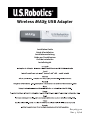 1
1
-
 2
2
-
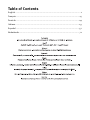 3
3
-
 4
4
-
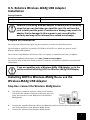 5
5
-
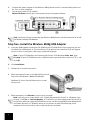 6
6
-
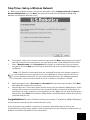 7
7
-
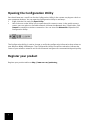 8
8
-
 9
9
-
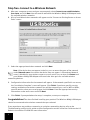 10
10
-
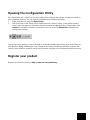 11
11
-
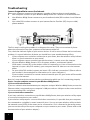 12
12
-
 13
13
-
 14
14
-
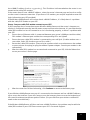 15
15
-
 16
16
-
 17
17
-
 18
18
-
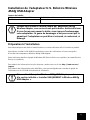 19
19
-
 20
20
-
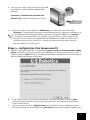 21
21
-
 22
22
-
 23
23
-
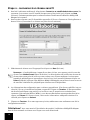 24
24
-
 25
25
-
 26
26
-
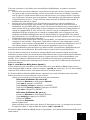 27
27
-
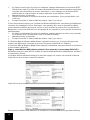 28
28
-
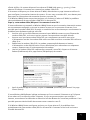 29
29
-
 30
30
-
 31
31
-
 32
32
-
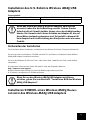 33
33
-
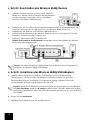 34
34
-
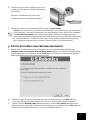 35
35
-
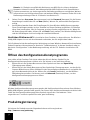 36
36
-
 37
37
-
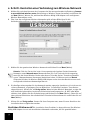 38
38
-
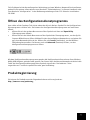 39
39
-
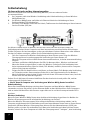 40
40
-
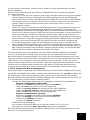 41
41
-
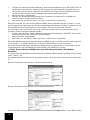 42
42
-
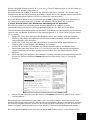 43
43
-
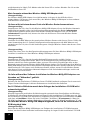 44
44
-
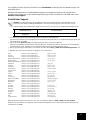 45
45
-
 46
46
-
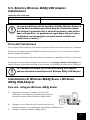 47
47
-
 48
48
-
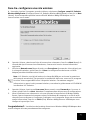 49
49
-
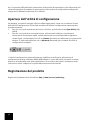 50
50
-
 51
51
-
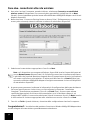 52
52
-
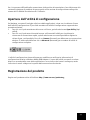 53
53
-
 54
54
-
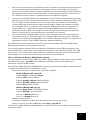 55
55
-
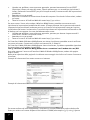 56
56
-
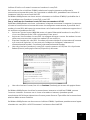 57
57
-
 58
58
-
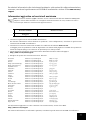 59
59
-
 60
60
-
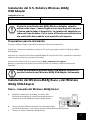 61
61
-
 62
62
-
 63
63
-
 64
64
-
 65
65
-
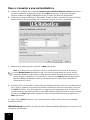 66
66
-
 67
67
-
 68
68
-
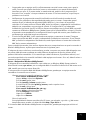 69
69
-
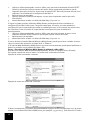 70
70
-
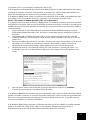 71
71
-
 72
72
-
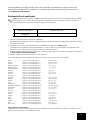 73
73
-
 74
74
-
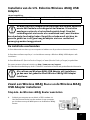 75
75
-
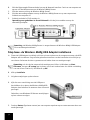 76
76
-
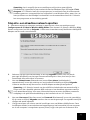 77
77
-
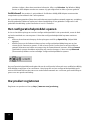 78
78
-
 79
79
-
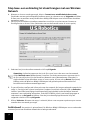 80
80
-
 81
81
-
 82
82
-
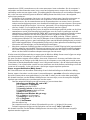 83
83
-
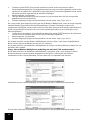 84
84
-
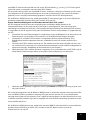 85
85
-
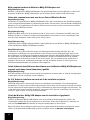 86
86
-
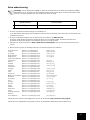 87
87
-
 88
88
-
 89
89
-
 90
90
US Robotics MAXg USR5421 Guía de instalación
- Categoría
- Redes
- Tipo
- Guía de instalación
en otros idiomas
Artículos relacionados
-
 US Robotics MAXg USR5461 Manual de usuario
US Robotics MAXg USR5461 Manual de usuario
-
US-Robotics USR5461 El manual del propietario
-
 US Robotics USR5441 Guía de instalación
US Robotics USR5441 Guía de instalación
-
 US Robotics USR5451 Guía de instalación
US Robotics USR5451 Guía de instalación
-
 US Robotics 7900A Guía de instalación
US Robotics 7900A Guía de instalación
-
 US Robotics USR5432 Guía de instalación
US Robotics USR5432 Guía de instalación
-
 US Robotics 9108 Guía de instalación
US Robotics 9108 Guía de instalación
-
 US Robotics BROADBAND ROUTER El manual del propietario
US Robotics BROADBAND ROUTER El manual del propietario
-
 US Robotics USR8001 Guía de instalación
US Robotics USR8001 Guía de instalación
-
 US Robotics USR5436 Guía de instalación
US Robotics USR5436 Guía de instalación